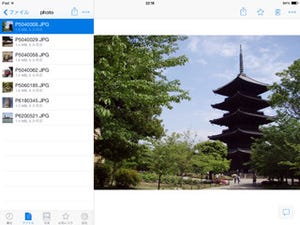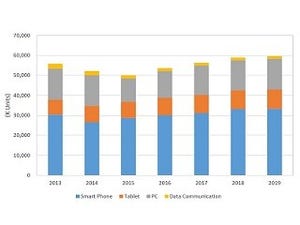カメラとOCR機能を利用して名刺を管理
もらった名刺はきちんと整理すれば情報の山であり、人脈の記録になるが、積み上げておけばただの紙束だ。
名刺をきちんと管理しておくためのツールは昔からいろいろあるが、PCを使って仕事をするようになってからは検索のできるデジタルな名簿として管理するのが主流になった。しかし、いちいち入力するのは手間であり、つい後回しにしたせいでどこから手をつけて良いのかわからないほどの山になってしまったというのもよくある話だ。
そこで利用したいのが、スマートデバイスのカメラとOCR機能を備えたアプリの組み合わせだ。名刺を撮影して文字を自動認識させることで、入力の手間を軽減する。また名刺そのものを撮影して記録することで、単純な文字情報ではなく名刺のビジュアルという記憶のカギを残しておくことができるから、名刺交換をした相手の顔や交換した時の印象なども一緒に思い出しやすい。
名刺管理アプリはいろいろあるが、iPadで使うのならば名刺ホルダーのような見た目でアナログ感たっぷりに名刺を管理できる「CamCard HD」がおもしろい。
3つのビューで名刺を管理
アプリの初回起動時には、ガイドと共に連絡先やカメラへのアクセスを要求されるから「OK」をタップしておこう。利用にあたってはユーザー登録が必要なため、ガイドの後に表示される画面の「登録」をタップして設定を行う。ログイン後は、画面に簡単なボタンガイドが表示されるため、確認しておくと迷わず使えるはずだ。
上部のバー中央にある3つ並んだボタンで、ビューを切り替えられる。1番左のリストモードは、名刺の小さな画像とともに名前と会社名が確認できるリストが表示され、リストから選択したものの内容が右側で確認できるようになる。中央のボタンでは名刺の一覧モードになり、名刺画像に名前が添えられた形の一覧になる。
右側のボタンは、名刺ホルダーモードだ。見開き4枚が収納できるホルダーに名刺そのものを収納したかのような見た目で表示され、左右フリックでページをめくることができる。ある程度の大きさで名刺画像を確認しながらたどることができるため、アナログの名刺ホルダーを気にっている人には嬉しいモードだ。
複数画像の一気登録も可能な名刺登録
名刺の登録は、リストモードまたは一覧モードで右上の「+」ボタンをタップする。デバイスのカメラを利用する場合「名刺画像を撮影」を指定しよう。末尾に表示されているカッコ内の数字は、無料で利用できる試用登録回数を示している。
カメラ機能が起動すると、右側にバーが表示される。一番上が1枚の名刺を撮影するシングルモードで、中央は複数の名刺を一括して登録するバッチ処理モード。一番下は名刺にQRコードが記載されていた場合に利用するモードとなる。
シングルモードでは1枚撮影して終わりだが、バッチ処理モードでは1枚撮影した後でさらに1枚ずつ何枚も連続撮影できる。無料試用登録回数は撮影回数ではなく登録処理回数でカウントされるため、バッチ処理モードで一気に登録してもカウントは「1」だ。試用状態で多くの名刺を登録してしまいたい人は上手に利用しよう。
登録する際、左に名刺画像、右に読み取り内容が表示される。名刺画像でピンク色にラインが描かれている部分が、OCR処理の対象となった部分だ。残念ながら読み取り部分の手動指定やOCRの再認識を行うことはできず、自動認識されたものに対して文字修正を行うことになる。設定で「手ぶれ補正機能」をオンにして明るい場所で撮影すれば、かなり認識率は向上するから撮影の腕前次第で修正の手間は変わってくるはずだ。
また、iPadではうまく撮影できない場合はスマートフォンやデジタルカメラを利用すればよい。別途撮影した写真でもiCloudを介して「マイフォトストリーム」から認識できるようにすれば、「名刺画像を選択」で指定可能になる。良い環境で鮮明に撮影された画像がすでに用意されているならば、そちらを利用すればよいのだから扱いやすい。
登録した名刺の情報はデバイスの連絡先にも登録されるから、電話をかけたりメールを送ったりもしやすくなる。また、情報は独自のクラウドにバックアップされるため、デバイスを乗り換えする時などにも心配無用だ。
共有機能で仲間との情報共有やデジタル名刺交換
名刺を選択した状態で表示される共有ボタンをタップすると「メールで共有」「SMSで共有」「QR Codeで共有」というメニューが表示される。同僚に自分が名刺を持っている相手を紹介したい時などに利用すると便利だろう。
また名刺の表面と住所などのテキスト情報を管理するだけでなく、名刺画像の近くに表示されるボタンをタップすれば裏面画像の追加や、メモの追記が可能になる。裏面画像は便宜的に裏面ということになっているが、何の写真でも登録できるから相手の顔写真などを登録してもよい。表画像は変更・削除できないものの、裏画像は変更・削除をロングタップから簡単に行えるし、メモも随時更新可能だから工夫して利用したいもの。
なお、画面左下にあるボタンをタップすると自分の名刺を登録できる。アプリを利用したデータ交換ができるわけではないが、登録しておけば共有機能を使ったり、QRコードを生成して利用したりしてデジタルな名刺交換をすることもできるから、紙名刺と併用しても楽しいかもしれない。
利用料金:1700円
制作者:INTSIG Information